Hướng dẫn sử dụng tính năng Slow-motion trên Galaxy S9 và Galaxy S9+

[video width='1280' height='720' mp4='https://cellphones.com.vn/sforum/wp-content/uploads/2018/04/20180408_123904_001.mp4'][/video]
Đầu tiên để quay video slow-motion, bạn chỉ cần mở camera vuốt lên xuống cho đến khi thấy chế độ Chuyển động siêu chậm (slow-motion). Bạn sẽ có 2 lựa chọn đó là Tự động và Thủ công:

- Ở chế độ Tự động bạn chỉ cần chọn vùng phát hiện chuyển động. Ngay khi có chuyển động máy sẽ lập tức kích hoạt chế độ quay slow-motion
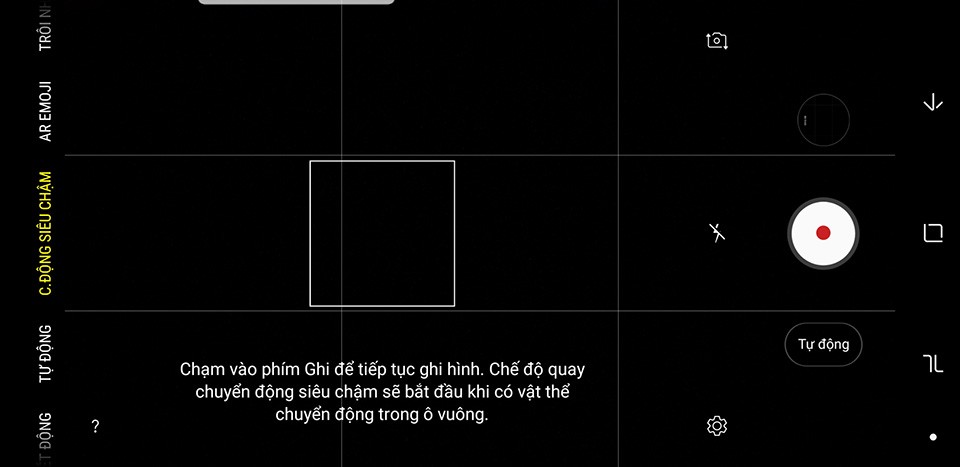
- Ở chế độ Thủ công bạn sẽ phải căn bằng mắt thường xong nhấp vào nút 4 vòng tròn nhỏ ở góc trên bên phải.

Ngoài ra Samsung cũng bổ sung thêm các tính năng vô cùng thú vị để người dùng có thể vọc vạch. Tất cả sẽ được mình giải thích dưới đây:
Xem thêm :
- Tuỳ chỉnh tăng tốc Galaxy J7 Pro, J7 Plus chạy mượt như mới
- Những mẹo giúp tăng tuổi thọ pin trên Galaxy S9 và S9+
I. Chỉnh sửa video Chuyển động siêu chậm (slow-motion)
[caption id='attachment_147972' align='aligncenter' width='960']
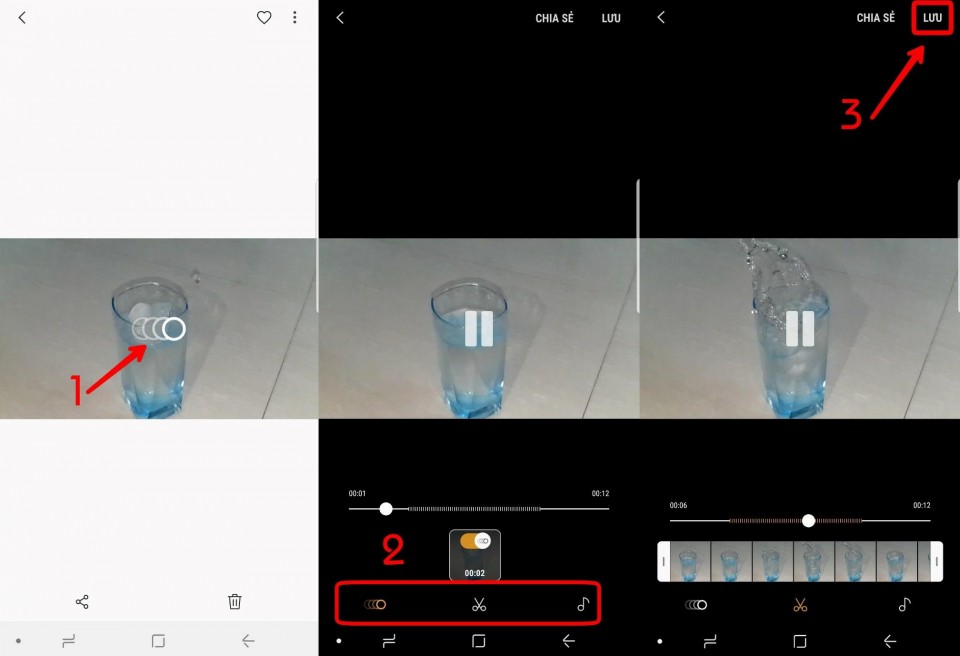 Bấm vào 4 dấu tròn để mở trình chỉnh sửa video[/caption]
Bấm vào 4 dấu tròn để mở trình chỉnh sửa video[/caption]- Bấm vào 4 dấu tròn để mở trình chỉnh sửa video
- Tại đây bạn có thể tùy chỉnh Bật/Tắt đoạn quay chậm, cắt video, lồng nhạc...
- Sau khi chỉnh sửa xong bạn có thể chia sẻ hoặc lưu về máy
[caption id='attachment_147979' align='aligncenter' width='960']
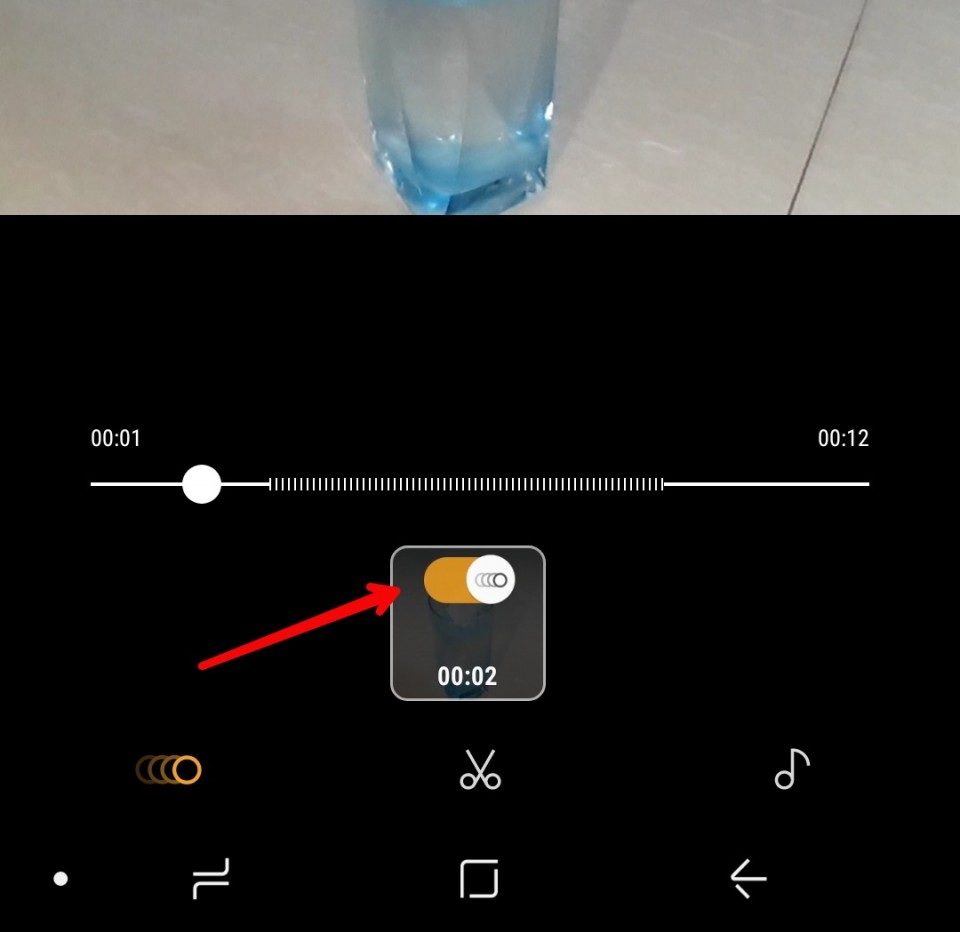 Bật/Tắt đoạn video chuyển động siêu chậm[/caption] [caption id='attachment_147980' align='aligncenter' width='960']
Bật/Tắt đoạn video chuyển động siêu chậm[/caption] [caption id='attachment_147980' align='aligncenter' width='960']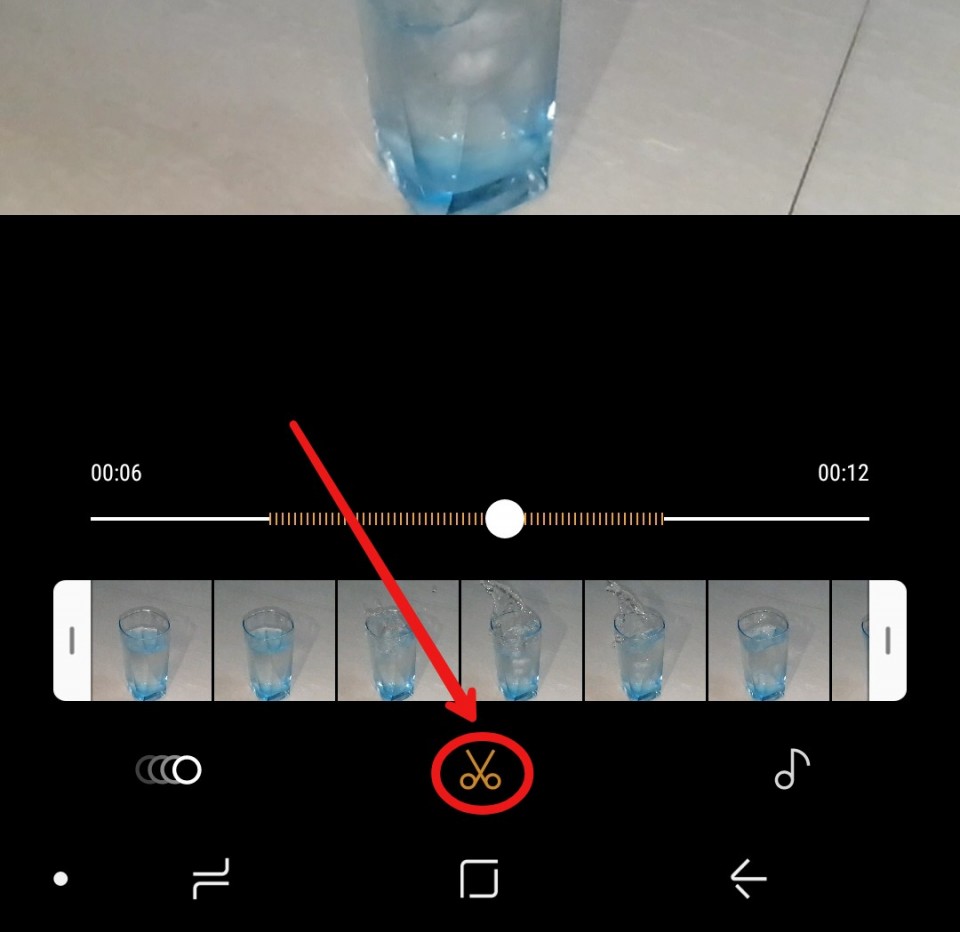 Cắt video dài ngắn theo ý tại tùy chọn hình cây kéo[/caption] [caption id='attachment_147981' align='aligncenter' width='960']
Cắt video dài ngắn theo ý tại tùy chọn hình cây kéo[/caption] [caption id='attachment_147981' align='aligncenter' width='960']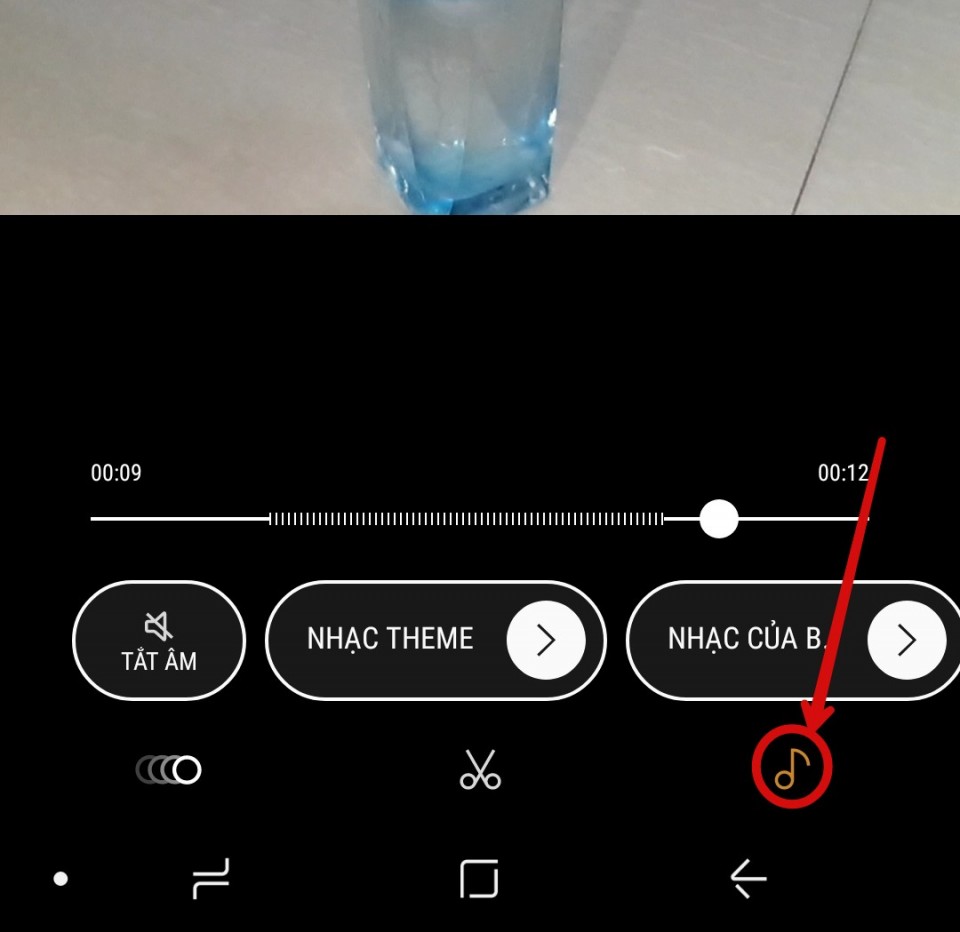 Lồng ghép các bạn nhạc hoặc tắt âm video[/caption]
Lồng ghép các bạn nhạc hoặc tắt âm video[/caption]Và đây là thành quả của mình:
[video width='1280' height='720' mp4='https://cellphones.com.vn/sforum/wp-content/uploads/2018/04/20180424_174448_001.mp4'][/video]
II. Tùy chọn kiểu video chuyển động siêu chậm: vòng lặp, tua ngược, vung
Một điểm nữa khá hay về phần mềm của Samsung đó là cho phép người dùng tạo ra những hiệu ứng thú vị như video slow-motion tua ngược, vòng lặp... Đầu tiên bạn cần vào phần thông tin của video bằng cách vuốt từ dưới lên trên
[caption id='attachment_147973' align='aligncenter' width='960']
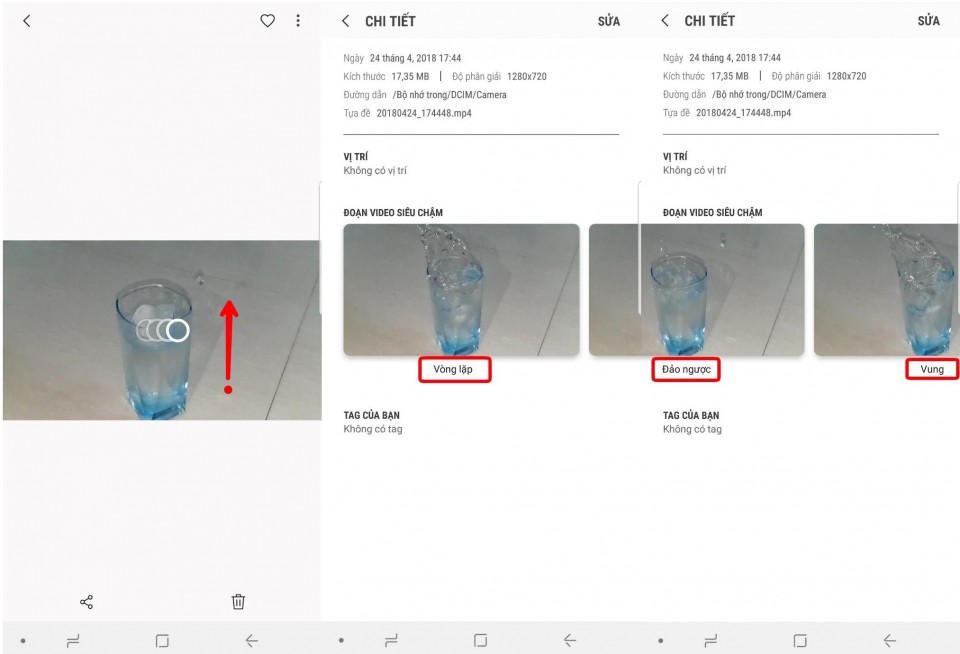 Vuốt từ dưới lên trên và bạn sẽ cso 3 tùy chọn về kiểu video như hình minh họa[/caption]
Vuốt từ dưới lên trên và bạn sẽ cso 3 tùy chọn về kiểu video như hình minh họa[/caption]Đây là thành quả sau khi mình chọn đảo ngược:
https://gph.is/2HsHoqW
Chúc các bạn có những đoạn video thú vị!








Bình luận (0)